华为mate50一键锁屏设置方法
在快节奏的现代生活中,每一分每一秒都显得尤为珍贵。对于使用华为mate50系列手机的用户来说,掌握一键锁屏功能无疑能大大提升日常使用的便捷性。今天,我们就来详细探讨一下如何在华为mate50的桌面上设置一键锁屏,让你的手机操作更加得心应手。
一键锁屏:安全与便捷的完美结合
一键锁屏功能是华为手机自带的一项安全功能,它不仅能够快速锁定屏幕,保护个人隐私,还能在关键时刻防止误操作导致的数据泄露。对于mate50用户而言,这一功能更是如虎添翼,让手机的使用体验再上一个台阶。
桌面设置一键锁屏:两种方法任你选
方法一:通过窗口小工具添加
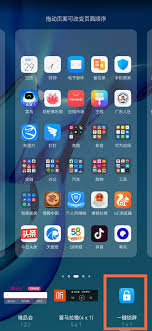
1. 进入主屏幕编辑状态:在手机桌面,用两指捏合,即可进入主屏幕编辑状态。
2. 添加一键锁屏小工具:点击屏幕下方的“窗口小工具”选项,然后向左滑动,找到“一键锁屏”并点击添加到桌面。
3. 使用一键锁屏:添加完成后,只需点击桌面上的“一键锁屏”图标,即可瞬间锁定屏幕。
方法二:通过快捷启动设置

1. 打开设置:在手机桌面找到“设置”图标,点击进入。
2. 找到快捷启动或辅助功能:在设置菜单中,通过滑动或搜索功能找到“快捷启动”或“辅助功能”选项。
3. 开启一键锁屏:在“快捷启动”或“辅助功能”中,找到并点击“一键锁屏”选项,然后开启该功能。系统会提示你选择一个快捷键(如音量下键或长按电源键)来触发一键锁屏。
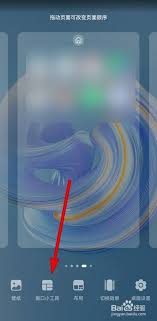
4. 测试功能:设置完成后,返回手机桌面,通过之前设置的快捷键即可快速锁屏。
小贴士:让一键锁屏更加个性化
- 自定义快捷键:在快捷启动设置中,你可以根据自己的使用习惯,自定义一键锁屏的快捷键,让操作更加顺手。
- 定期更新系统:华为mate50系列手机不断更新系统,带来更加丰富的功能和更加流畅的体验。建议定期检查并更新手机系统,确保一键锁屏等功能的正常使用。
- 保护数据安全:虽然一键锁屏功能能够提升便捷性,但也要记得定期更改密码和解锁方式,以保护数据安全。
一键锁屏,让mate50更懂你
掌握华为mate50的一键锁屏功能,不仅能让你的手机使用更加便捷高效,还能在关键时刻保护个人隐私和数据安全。通过上述两种方法,你可以轻松在桌面上设置一键锁屏,让mate50成为你生活中的得力助手。现在,就赶快试试吧!









